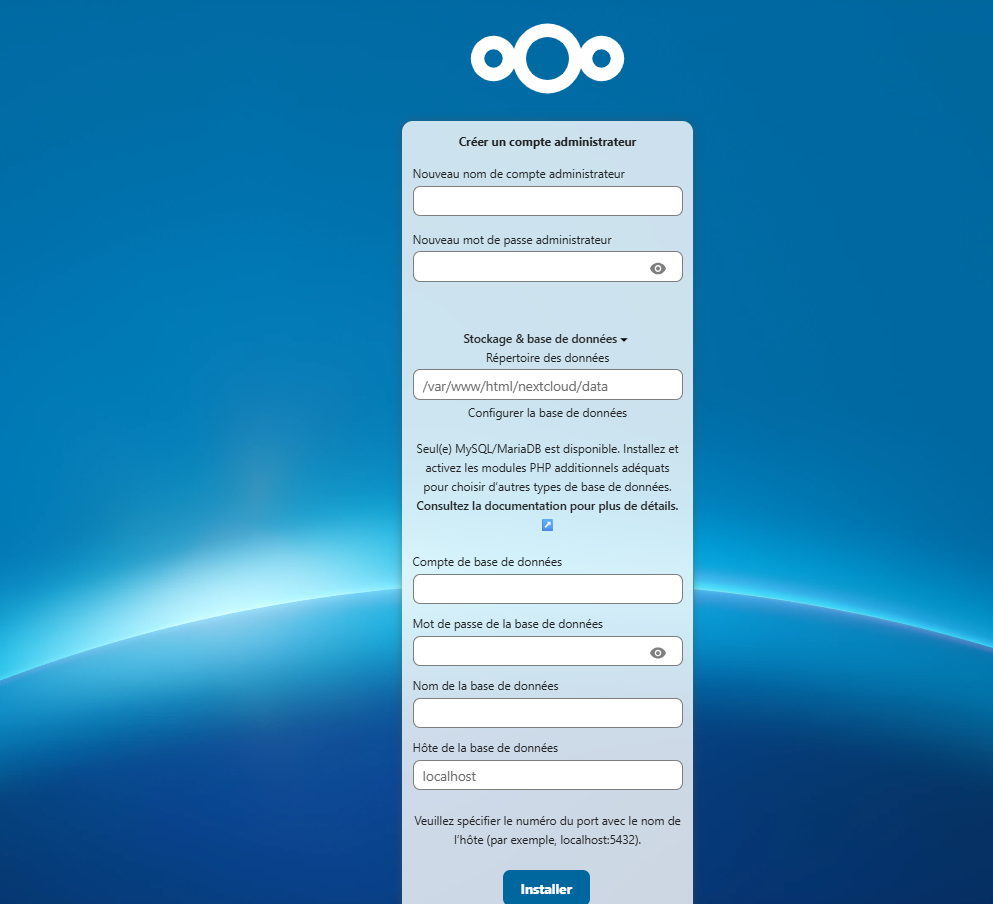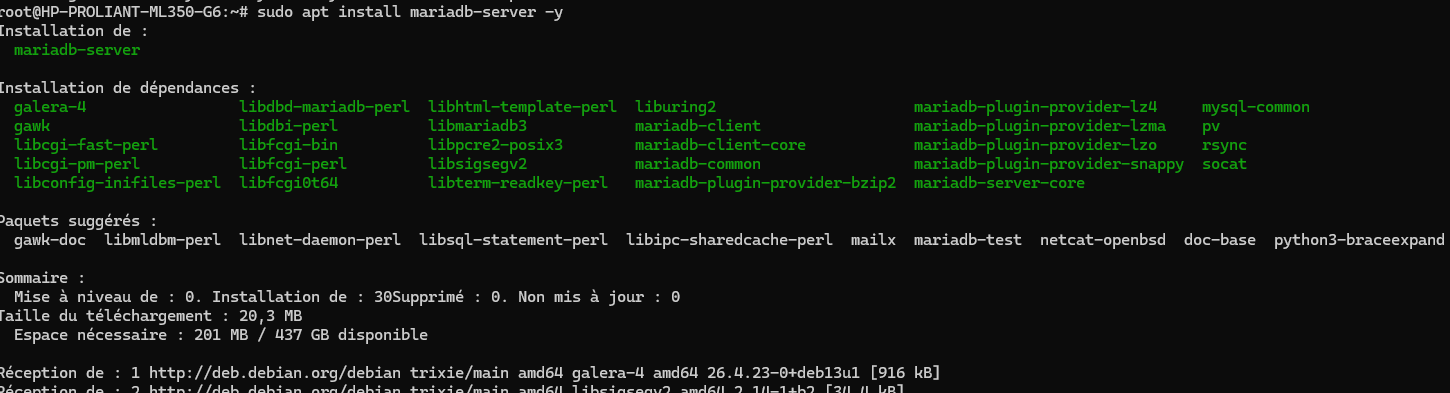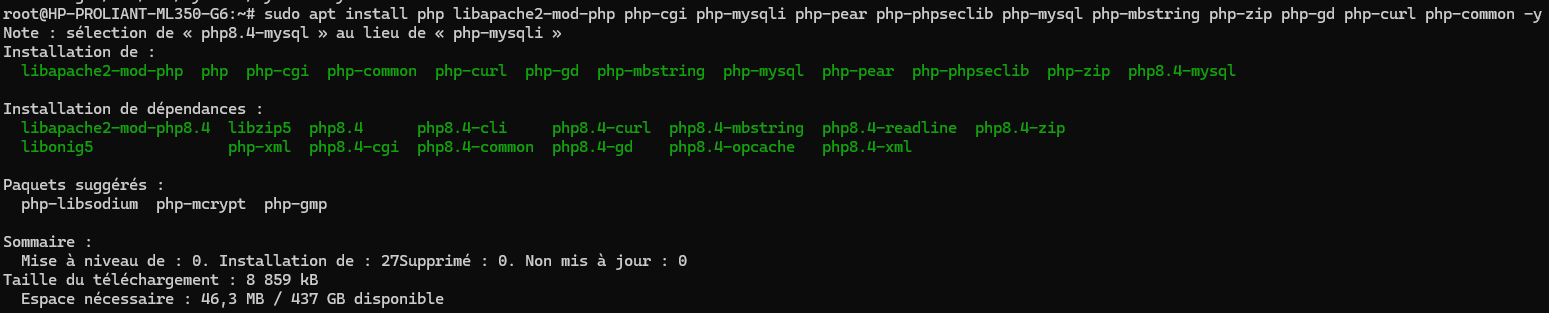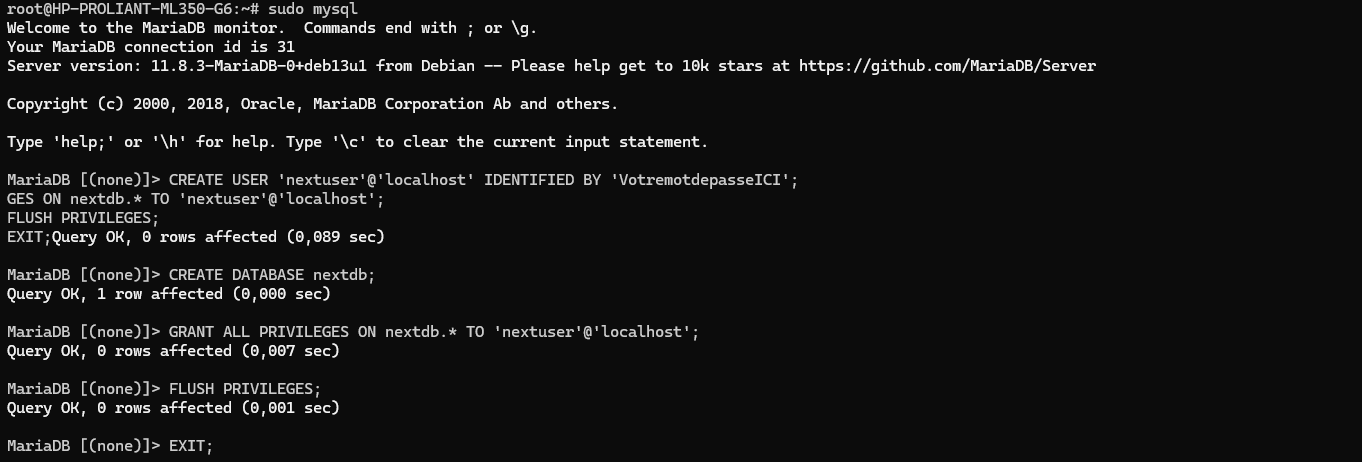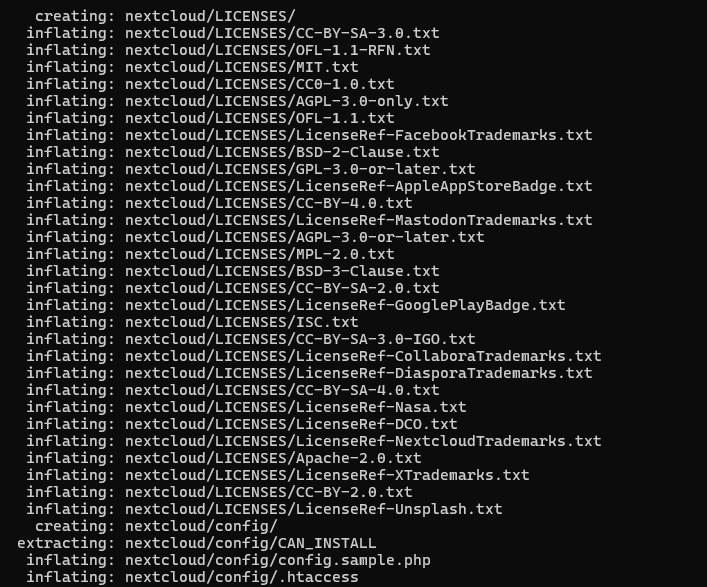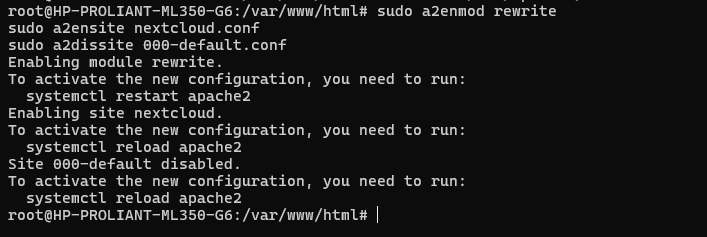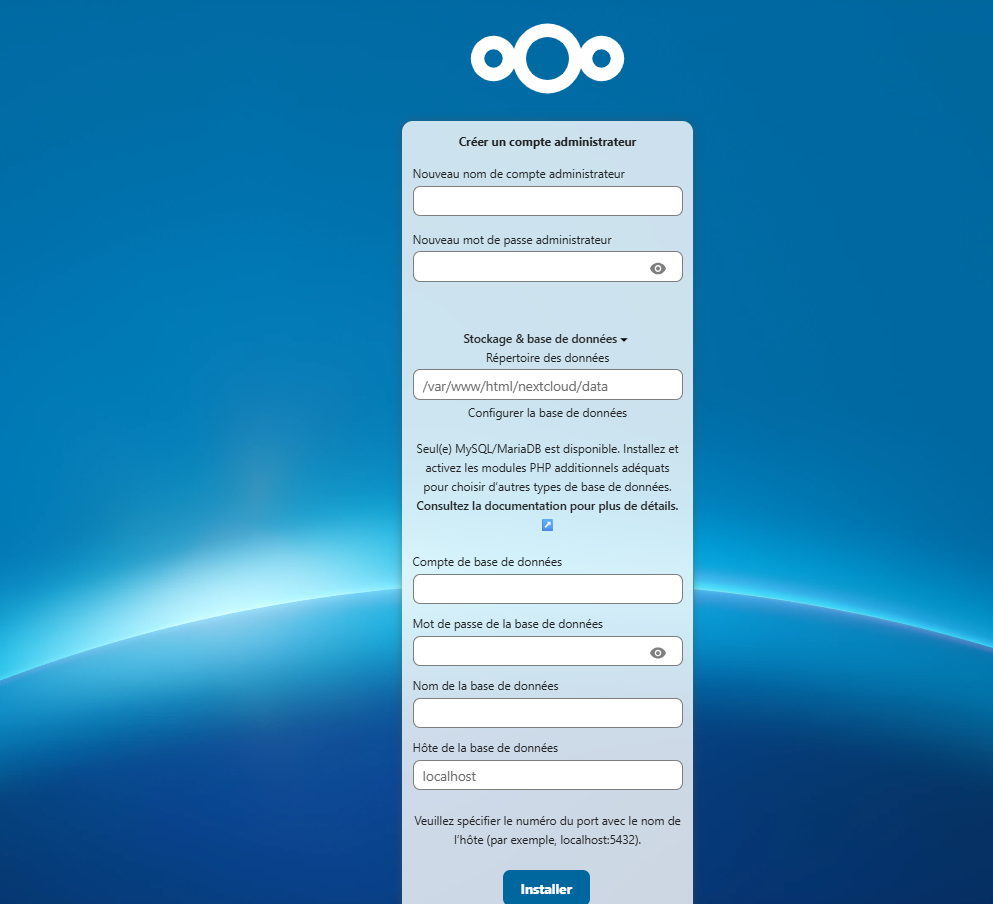Installation de Nextcloud
Dans un premier temps, nous allons faire :
sudo apt update -y && sudo apt upgrade -y
Puis nous allons installé lamp (Linux, Apache, MySQL, and PHP) qui contients tous ce qu'à besoin Nextcloud pour fonctionné.
Cela passe donc par l'installation de Apache, MySQL et tous PHP. Ici j'installe les dernière version disponible lors de la documentations.
Donc installont le serveur web Apache2 :
sudo apt install apache2 -y

Puis activont le et puis autorison le à démarré au démarrage :
sudo systemctl start apache2 && sudo systemctl enable apache2

Installon maintenant le serveur de base de donnée nécessaire pour nextcloud, ici se sera mariadb server :
sudo apt install mariadb-server -y
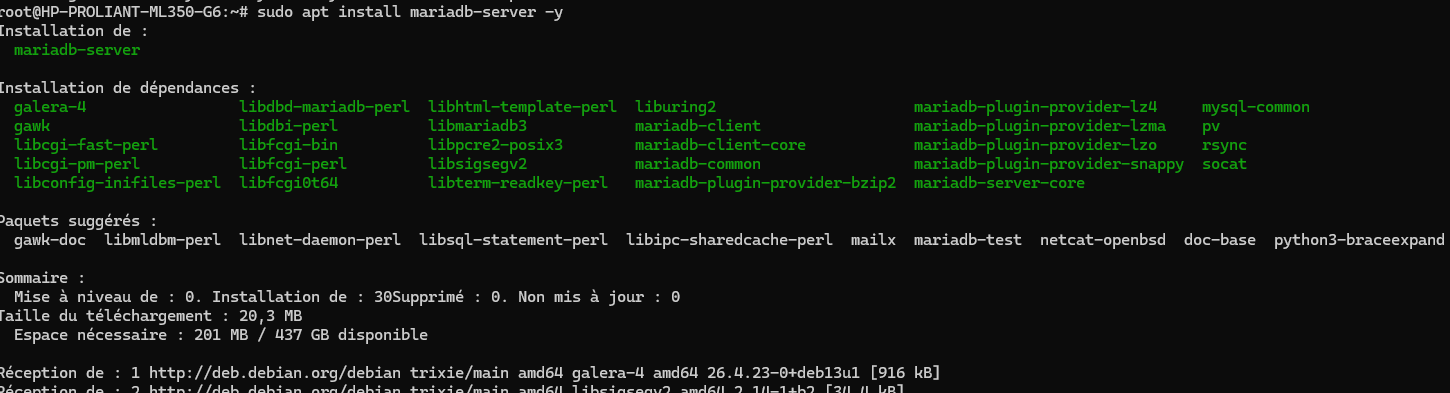
Puis activont le et puis autorison le à démarré au démarrage :
sudo systemctl start mariadb && sudo systemctl enable mariadb

Et installation de PHP et ces dépendance :
sudo apt install php libapache2-mod-php php-cgi php-mysqli php-pear php-phpseclib php-mysql php-mbstring php-zip php-gd php-curl php-common -y
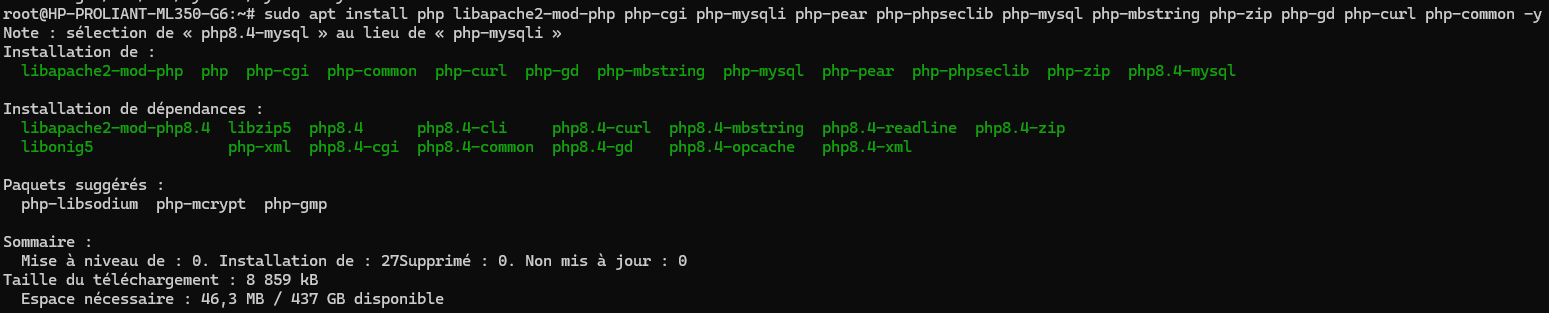
Maintenant créon la base de donnée pour nextcloud avec un utilisation :
sudo mysql
CREATE USER 'nextuser'@'localhost' IDENTIFIED BY 'VotremotdepasseICI';
CREATE DATABASE nextdb;
GRANT ALL PRIVILEGES ON nextdb.* TO 'nextuser'@'localhost';
FLUSH PRIVILEGES;
EXIT;
Donc on rentre dans la console mysql puis on crée l'utilisateur puis la base de donnée et on donne tous les droits. Puis on sort :
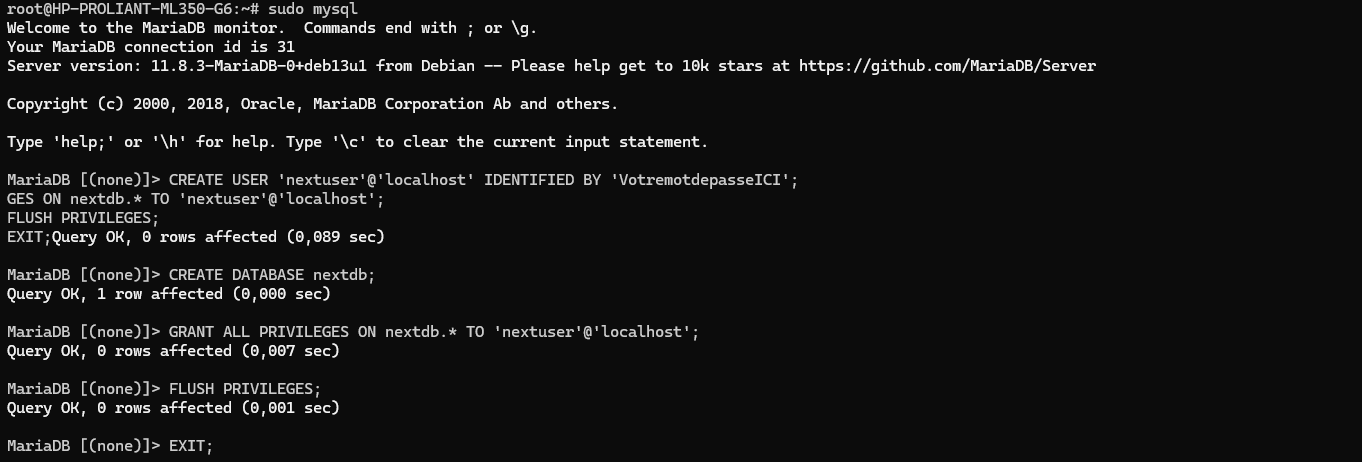
Maintenant téléchargons Nextcloud avec la commande wget et on va dans le dossier html avant :
cd /var/www/html
wget https://download.nextcloud.com/server/releases/latest.zip

Puis on le dézip, lui donne les droit web puis élève les droits également aux fichier du type exec :
unzip latest.zip
chown -R www-data:www-data nextcloud/
find . -type f -exec chmod 644 {} \;
find . -type d -exec chmod 755 {} \;
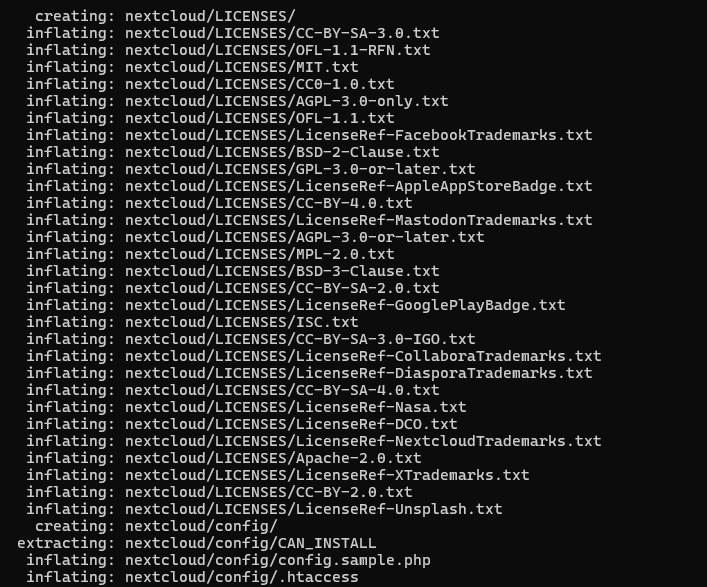
Et on supprime le fichier zip :
rm latest.zip

Passon à la configuration d'apache2. Nous allons créées la configuration d'activation du liens interne de nextcloud. Il permet de dire ou se trouve chaque paramètre et page. Pour mon cas je vais faire avec nano.
sudo nano /etc/apache2/sites-available/nextcloud.conf

Et pour le début on vas resté en HTTP qui est en port 80 donc on ne touchera pas à "VirtualHost *:80" et ne mettais pas ce qui est en #:
<VirtualHost *:80>
ServerName lerenard.eu #ici mettais votre domaine ou n'importe quoi si vous en avait pas
DocumentRoot /var/www/html/nextcloud
<Directory /var/www/html/nextcloud>
AllowOverride All
</Directory>
ErrorLog ${APACHE_LOG_DIR}/error.log
CustomLog ${APACHE_LOG_DIR}/access.log combined
</VirtualHost>

Vous faite Ctrl + x, puis il demandera si vous voulez enregistré vous faite "o" ou "y" et vous faite entré.
Maintenant nous allons réecrire la configuration de apache, puis appliqué le "nextcloud.conf" (sauf si vous avez nommé autrement) puis désactivé la configuration de base de apache qui affiche la page que apache2 fonctionne ce qui permettra d'avoir par defaut nextcloud :
sudo a2enmod rewrite
sudo a2ensite nextcloud.conf
sudo a2dissite 000-default.conf
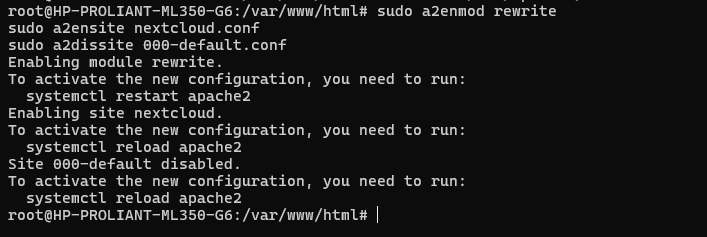
Et comme il faut redémarré le service web apache2, on fais donc :
systemctl restart apache2

Maintenant dans un navigateur internet, tapé l'adresse ip de votre serveur et vous devriez avoir ça :